
Boa tarde pessoal, depois de muito tempo sem publicar nada aqui vou começar dando uma dica de como retirar alguns vírus em atormentam a vida até mesmo de usuários experiente, eu não utilizo antivírus e por isso tive que aprender como remover na mão e vou passar a técnica.
Para essa missão você vai precisar do Winrar – O software compactador e descompactador de arquivos, um dos melhores do mercado, você pode baixa-lo aqui.
A sacada da utilização do WinRar é você poder utiliza-lo para enxergar os arquivos ocultos em qualquer lugar ou dispositivo, exemplo utilize a barra de navegação do winrar até onde você acha que seus aquivos estão, pendrive, celular…

Procurando o local dos arquivos no WinRar
E assim, quando você chegar no local desejado seu arquivos serão exibidos na parte inferior do Winrar, mas se você for procurar os arquivos pelo Windows Explorer, você poderá não vê-los e sim seus atalhos ou nada, caso não apareça nada na maioria das vezes eles estarão lá mas certamente estarão ocultos.

Atalhos de arquivos no dispositivo (F:)
Todos os arquivos no Windows possuem características, atributos como: tamanho, tipo(Extensão, ex: .exe, .pdf, .txt …), data, visibilidade e etc.
Assim se você viu seus arquivos com o WinRar, mas ele não aparecem com o Windows Explorer é porque o atributo de visibilidade foi alterado, assim como outros arquivos também podem ter sido alterados. Dessa forma você deve alterar esses atributos dos arquivos para que eles sejam exibidos normalmente.
Mas antes de alterar os atributos você deve saber quem está alterando os atributos dos seus arquivos.
Investigando as causas:
1 – Se você insere um pendrive, celular e tudo no mesmo se torna atalho, some ou corrompe, tenha certeza que o vírus está no computador.
2 – Se você inseriu um pendrive ou celular com esses problemas em seu computador, é quase certo que o vírus fez uma cópia para a máquina e já está se inicializando automaticamente.
3 – Para confirmar a entrada automática do vírus, você deve desligar e liga o computador e quando insere um pendrive ou celular e o mesmo é infectado, o vírus já está na inicialização do Windows.
Antes de excluir o vírus…
Os vírus geralmente possuem duas extensões .vbs e .js.
Exemplo: jgfytdiu.vbs, vrgggf.js, virus.js, os nomes variam.
O .vbs é um vírus escrito em visual basic, já o .js é escrito em javascript, visual basic e javascript são linguagens de programação, as linguagens de programação são utilizadas para desenvolverem “escreverem” programas, um vírus também é um programa, mas é um programa que não vem fazer nada de bom, também existem outras extensão de vírus .bat, .exe, .bin, mas os mais comuns são os escritos em vbs e js, porém nem sempre todos os arquivos com essas extensões são vírus.

Arquivos Javascript (js) e vbscript (vbs)
Desativando os vírus da inicialização automática do windows
Sabendo disso, você deve procurar arquivos na inicialização do Windows com essas extensões.
Abra o executar e digite o comando:
msconfig
Para abrir o executar pressione a tecla Wkey “A tecla com o simbolo do Windows” e click no R (Wkey + R)

Teclas de atalho do windows para o executar
Logo após aparecerá a tela do executar e nele preencha com o comando msconfig e pressione OK

Tela do executar do Windows
Esse comando irá abrir o utilitário de configuração do sistema.
Vá na guia, dependendo da versão do windows aparecerá “StartUp”, “Inicializar” ou “Inicialização de Programas”.

Utilitário do sistema
Expanda a guia “Comando” e veja se o arquivo no caminho aponta para um arquivo javascript ou vbscript, geralmente os vírus ficam neste caminho “C:\\usuarios\meuusuario\AppData” dentro das pastas Roaming, Local e LocalLow ou na AppData.
Se o checkBox ao lado estive marcado com o caminho apontando para um arquivo .js ou .vbs desmarque os mesmos e click em “Aplicar” e depois em “OK”. Assim o arquivo desmarcado não inicializará com a inicialização do Windows.
Uma forma de saber se é um vírus geralmente o nome do arquivo é um nome incoerente e o editor do programa é desconhecido ou não existe.
Assim, desmarque todos os arquivos que você sabe que podem ser vírus ou apontam para locais suspeitos e confirme tudo depois reinicie o computador e retire os pendrive e celulares infectados.
Após o computador ser reiniciado, abra novamente o utilitário de configuração do sistema, procure o(s) arquivo(s) que você desativou clique com o botão direito do mouse e selecione “Abrir local do arquivo”
Deletando os vírus do computador

Abrindo o local do arquivo
Após selecionada opção, será aberto o local onde se encontra o(s) arquivo(s) suspeito(s), delete todos.
Feito isso você deleta a causa das infecções em sua máquina.
Removendo os vírus dos dispositivos (pendrive, celular, tablet…) e alterando os atributos dos arquivos infectados dos mesmo.
1 – Insira o dispositivo no computador.
2 – Abra o winrar e vá até o dispositivo e delete todos os arquivos .js ou .vbs
3 – Alguns vírus pegam todos os seus arquivos e os põe em uma pasta oculta no próprio dispositivo, assim, verifique as pastas que você sabe que não foi você que criou. Verifique se seus arquivos estão lá, caso positivo, copie para seus devidos lugares.
4 – Altere os atributos de todos os arquivos e pastas do seu dispositivo.
5 – Deletado todos os arquivos .js e .vbs que você sabe que são vírus
Abra o executar e digite cmd e pressione OK.
O comado CMD abre o prompt de comando do windows.

Prompt de comandos
No prompt digite o seguinte:
Attrib LetraDaUnidadeDispositivo:\*.* /d /s +a -h -r -s
O *.* garante que todos os arquivos de todas as extensões do dispositivos serão afetados com o comando.

LetraDaUnidadeDispositivo é a letra da unidade no Windows Explorer, verifique qual é do seu dispositivo C, D, E, F, G, H…
Inserido o comando pressione “Enter”.
Explicação do comando
*.* define todos os arquivos da unidade para o comando
+ define um atributo
– limpa um atributo
R atributo de arquivo somente leitura
A atributo de arquivo morto
S atributo de arquivo de sistema
H atributo de arquivo oculto
/S arquivo(s) correspondente(s) na pasta local
/D inclui pastas no processamento do comando
Aguarde a conclusão e pronto, todos atributos dos arquivos da unidade, estarão alterados.
Agora é só você ir lá no seu dispositivo e todos os seus arquivos estarão lá.
Mais alguns comando que você pode implementar no comando junto com o attrib
“+” define um atributo, “-” limpa um atributo, “R” atributo de arquivo somente leitura, “A” atributo de arquivo morto, “S” atributo de arquivo de sistema, “H” atributo de arquivo oculto, “I” atributo de arquivo sem conteúdo indexado, “X” sem atributo de arquivo de limpeza, “V” atributo de integridade, “[UNIDADE:][CAMINHO][ARQUIVO]”,”/S arquivo(s) correspondente(s) na pasta local”, “/D” inclui pastas no processamento do comando e “L” processa os atributos de link simbólico versus o destino do link simbólico.

Comando adicionais
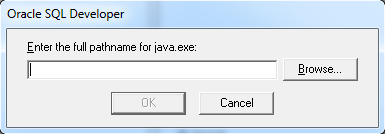





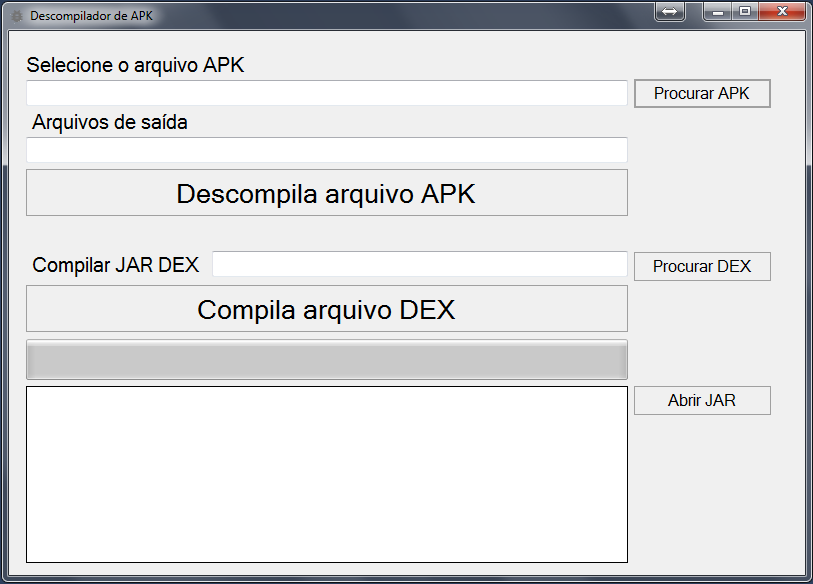 Fig. 1 – Tela principal do programa
Fig. 1 – Tela principal do programa











